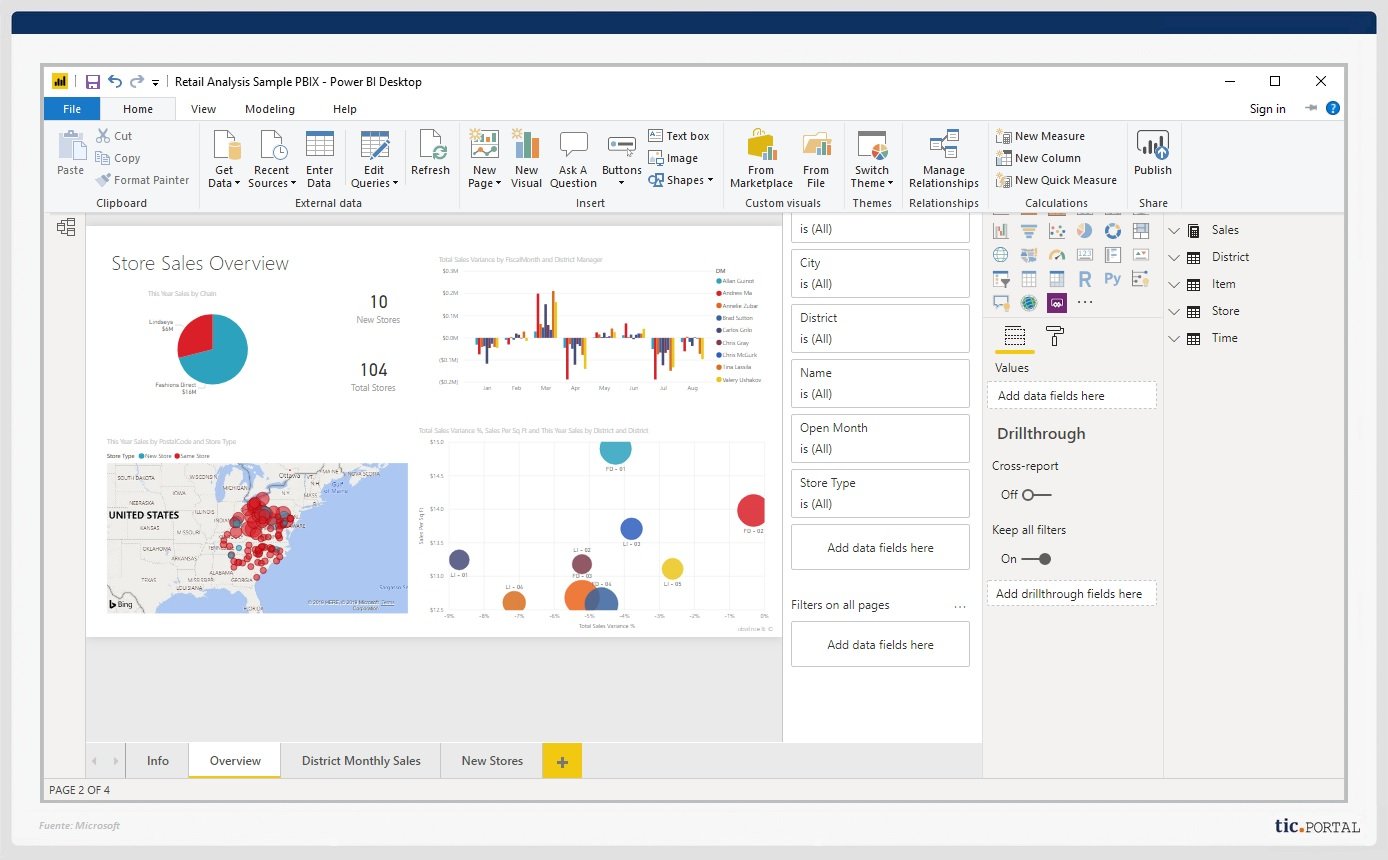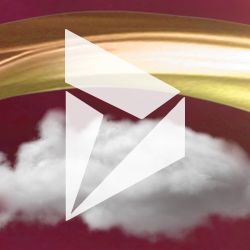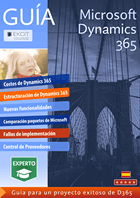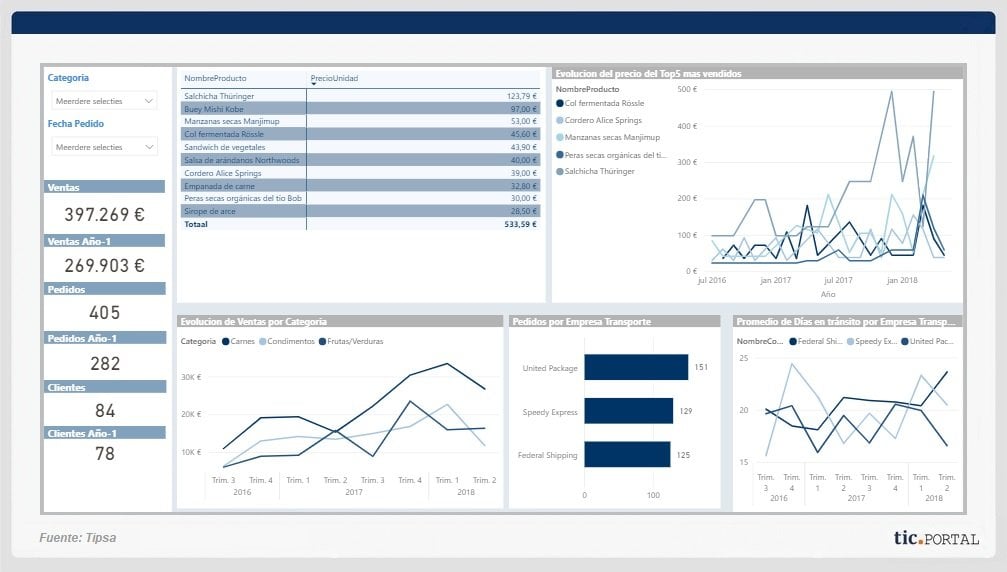Índice:
¿Qué es Power BI y cómo funciona?
Power BI es una solución de inteligencia de negocios (Business Intelligence, BI) de Microsoft que sirve para analizar datos empresariales. Los datos son sacados de los almacenes de datos, bases de datos, redes sociales, Common Data Service, tablas de Excel o cualquier sistema que contenga datos de la organización. Este tipo de solución suele ser usada por analistas de datos o por profesionales de inteligencia empresarial, pero también la pueden usar usuarios que desean hacer informes más dinámicos.
Nota: las empresas que deseen tener una base de datos para incorporar todos los datos empresariales se encuentran con que hay una gran variedad y oferta. En la Guía ERP se encuentra una comparación en detalle de las bases de datos más comunes.
En la aplicación de Power BI, cada usuario dispone de un área de trabajo (My Workspace o Mi área de trabajo, en español). En cada área de trabajo puede haber una cantidad ilimitada de cuadros de mando. Los cuadros de mando son paneles en los cuales se pueden ver indicadores (gráficos, tablas, porcentajes, barras, …) con el análisis de los datos de un elemento concreto. Por ejemplo, puede haber un cuadro de mando para ver las finanzas de la empresa, otro cuadro de mando para ver el nivel de eficiencia de la producción, otro cuadro para ver el crecimiento de clientes, etc.
Asimismo, cada cuadro de mando puede tener tantas pestañas como requiera. En cada pestaña se detalla un aspecto concreto del elemento a analizar. Por ejemplo, en un mismo cuadro de mando puede haber una pestaña con la información general de ventas de una inmobiliaria, y después una pestaña por cada empleado para comprobar el rendimiento individual de cada empleado, su número de ventas, ausencia, comparación con otros meses y/o años, entre otros detalles que se quiera analizar. De esta forma, el jefe de equipo no pierde visión de cómo va su equipo con respecto a la situación prevista.
Una de las pestañas más añadidas en los cuadros de mando de las empresas es la pestaña de alertas. Estas alertas avisan de los datos incorrectos y los señala indicando también su origen para que puedan ser corregidos. Así, una empresa puede solucionar problemas de tener cuentas duplicadas o sin configurar, detalles de movimientos contables internos, etc.
Nota: Power BI se puede encontrar integrado dentro del sistema ERP de Dynamics 365. El software de Dynamics se compone de aplicaciones independientes para que la empresa pueda escoger según sus requisitos y necesidades. En el Libro Blanco de Dynamics 365 se muestra cómo funciona la construcción y los costes de Dynamics 365.
Casos de análisis con Power BI
Ejemplos de uso de la inteligencia de negocios en el departamento comercial
Una cadena de supermercados tiene un cuadro de mando con una pestaña con la información general de productos adquiridos y productos vendidos para tener una visión general de la empresa. En esta pestaña, se pueden ver los datos actuales, y una comparación por meses y con el mes anterior. En otra pestaña, puede verse por categoría de producto cuál se vende bien y cuál no. De esta forma, se observa qué producto no se vende bien y estudiar por qué es así. Por ejemplo, que la carne de cerdo no se venda mucho en un barrio donde la mayoría de la población es musulmana. Entonces, se sabe que hay que reducir los pedidos de ese tipo de carne para evitar tirar comida.
Otro caso, puede ser el de las empresas que trabajan con comerciales. Con un cuadro de mando, el encargado de un departamento puede ver tanto a nivel global como individual, si su equipo está cumpliendo con los objetivos. Cada persona del equipo puede tener un área de trabajo, con unos objetivos concretos (KPI) y el encargado puede ver qué porcentaje lleva conseguido.
Ejemplos de uso de la inteligencia de negocios en el departamento financiero
Una empresa internacional tiene un cuadro de mando con los ingresos y gastos generales de la empresa. Los gráficos de estos datos pueden mostrarse por continente, país, región, ciudad, etc. Asimismo, Power BI permite crear también indicadores en el cuadro de mando para mostrar una comparación de las diferentes zonas, delegaciones, unidades de negocio y sociedad por mes. Además, si se tienen los datos del año anterior, también es posible crear una comparativa anual para ver la situación de la empresa. Así, la empresa puede estudiar cuánto beneficio genera y cuáles son los gastos principales de la empresa. De esta forma, la empresa puede estudiar cómo hacer para minimizar los gastos y sacar mayor beneficio.
Por ejemplo, si una empresa de software tiene mucho movimiento de personal y subcontrata una agencia de reclutamiento de personal, quizá le sale más rentable meter a una o dos personas más en el departamento de RRHH que se dediquen a esta tarea.
Ejemplos de uso de la inteligencia de negocios en producción
Una empresa que confecciona trajes de novia sabe que la mayoría de las bodas son en primavera y en otoño y que de media, las novias buscan sus trajes con 6-7 meses de antelación. Por tanto, los modelos tienen que estar fabricados y en las tiendas con 7-8 meses de antelación. Con un cuadro de mando, se pueden sacar estos datos, ver cuáles son los modelos de vestidos que más se están vendiendo, las tallas y las tonalidades de color. Si la empresa distribuye sus modelos a nivel nacional e internacional, los cuadros de mando pueden calcular los datos de los modelos, tallas y tonalidades de tela más vendidos por zonas. De esta forma, la empresa también conocerá qué cantidad aproximada de un modelo producir y qué porcentaje de esa fabricación total irá a cada zona de venta.
Otro ejemplo es el de una empresa de fabricación de partes de coche. El cuadro de mando de Power BI, se puede conectar con el sistema MES. Así, el sistema de inteligencia de negocios se alimenta de los datos de control de planta para conocer el funcionamiento de las máquinas de producción. Por tanto, el gerente de planta puede controlar el nivel de funcionamiento y eficiencia general de las máquinas en una pestaña y después tener una pestaña por máquina, para ver los datos más en detalle. Estos detalles pueden ir desde el funcionamiento previsto y el porcentaje obtenido hasta los momentos de paro en las últimas 24 horas, semana y mes, y ver cuándo fueron dichos momentos de paro y por qué motivo.
¿Qué versiones de Power BI existen?
Según el tipo de licencia, de permisos que tengan los usuarios y de dónde esté almacenado el contenido se podrán realizar una mayor o menor cantidad de funciones. El tipo de versión también es importante a la hora de compartir contenido con usuarios externos. Los usuarios externos sólo podrán visualizar el contenido siempre y cuando tengan las licencias pertinentes. Power BI se presenta en las siguientes versiones:
Power BI Desktop
Es una aplicación gratuita que el usuario puede descargar en su propio PC. Con esta aplicación el usuario puede generar informes. No obstante, si quiere compartirlo, la persona que vaya a recibir el informe debe tener también Power BI Desktop. El usuario que genere el informe, lo descarga en un tipo de archivo sólo legible por la aplicación de escritorio Power BI Desktop. Lo que el recipiente ve es el resultado final del informe, pero no puede ver el cuadro de mando del que ha creado el informe.
Además, al ser una aplicación en local, las actualizaciones (tanto de funciones como de seguridad y de los datos) no son automáticas, sino que es el propio usuario el que tiene que hacerlas de forma manual. La aplicación Power BI Desktop puede no funcionar correctamente si no se actualiza. Microsoft hace actualizaciones mensuales de esta aplicación, por lo que el usuario tendrá que hacer actualizaciones cada mes.
Power BI gratuita
Esta versión se encuentra en la nube de forma gratuita. Los usuarios pueden hacer análisis de sus datos personales y visualizarlos usando “Mi área de trabajo” (espacio personal donde el usuario puede crear su contenido). El límite de capacidad del área de trabajo es de 10 GB. Los análisis y datos que se consigan con esta versión no pueden compartirse con otros usuarios. Esta versión no genera archivos físicos y las actualizaciones de los datos tiene que hacerlas el usuario manualmente.
Atención: Power BI permite que un usuario con una licencia gratuita tenga su área de trabajo (Workspace) almacenada en la capacidad Premium de su empresa. El hecho de pertenecer a esta capacidad Premium le otorga una serie de ventajas al usuario de licencia gratuita frente a otro de licencia gratuita sin capacidad Premium. Por ejemplo, un usuario de licencia gratuita no podrá compartir informes ni ver los cuadros de mando de otros usuarios a no ser que pertenezca a la versión Premium.
Power BI Pro
En muchos casos, sólo el acceso al área de trabajo propia no es suficiente. Por eso, hay empresas que recurren a la versión Pro de Power BI. Con este tipo de licencia se puede publicar contenido en las áreas de trabajo de otros usuarios, hacer un uso compartido de contenido con otros usuarios con licencia Pro y suscribirse a paneles e informes creados por otros usuarios. La licencia Pro tiene un coste de 8,40€ por usuario/mes. En este tipo de licencias se tiene una capacidad de 10 GB por área de trabajo. No obstante, hay que tener cuidado ya que el uso total es de 10 GB multiplicado por el número de licencias Pro que tenga la empresa. Las actualizaciones de los datos se pueden hacer de forma automática y manualmente.
Atención: si se duda sobre si adquirir una versión gratuita o una Pro, Microsoft ofrece la posibilidad de hacer una prueba durante un mes con 25 licencias Pro. Si pasado ese periodo de prueba, o sin haber realizado la prueba, se quisiera adquirir licencias Pro hay que tener en cuenta que no está disponible para: organizaciones educativas; organizaciones implementadas en nubes de Azure Government; Azure Alemania; o Azure China 21Vianet.
Power BI Premium
Esta versión en la nube tiene un tipo de licencia que no es individual, sino que es una licencia de “capacidad”. De hecho, el coste de esta modalidad es por recurso de almacenamiento y cálculo en la nube dedicado con suscripción anual. El precio es de 4.212,30 euros al mes para una capacidad de 100 TB. Esta modalidad es para organizaciones grandes que necesitan un gran nivel de análisis y de perfiles analíticos.
Con Premium, no hace falta adquirir licencias Power BI Pro individuales y los usuarios no tienen un máximo de capacidad establecido. Por tanto, la capacidad Premium permite alojar tantos usuarios Pro y gratuitos como se requieran. Los usuarios Pro y gratuitos adquieren una serie de ventajas al pertenecer a la capacidad Premium. Por ejemplo, los Pro pueden compartir contenido con los de licencia gratuita y los gratuitos pueden visualizar los cuadros de mando e informes compartidos con ellos.
Atención: debido al alto coste que supone una versión Premium es importante valorar si compensa frente a la adquisición de licencias Pro individuales. Cuando una empresa requiere 8 licencias Pro, les sale más rentable adquirirlas aparte. Sin embargo, cuando una empresa requiere más de 200 licencias Pro es posible que la opción de Premium sea más provechosa.
En consecuencia, las licencias Pro sólo son necesarias en Premium para los diseñadores de contenido. Esto se debe a que los diseñadores son los usuarios que deben conectarse a los orígenes de datos, moldear los datos y crear paneles e informes.
De hecho, los diseñadores proporcionan permisos tanto a los usuarios de la organización, como a los usuarios externos para ver el contenido de un cuadro de mando. Por tanto, cualquier usuario Pro o gratuito pueden observar el contenido siempre que pertenezcan a una capacidad Premium y un rol asignado en ese área de trabajo. Los roles son asignados por los diseñadores de contenido y se dividen entre:
- Espectador: sólo ve los datos del área de trabajo;
- Colaborador: crea, edita y elimina contenido en el área de trabajo;
- Miembro: crea, edita y elimina contenido, comparte elementos y actualiza y agrega permisos inferiores;
- Administrador: aparte de poder hacer lo mismo que los anteriores, también puede actualizar y eliminar el área de trabajo y agregar o quitar los permisos de otros usuarios.
Los usuarios de las versiones que están alojadas en la nube pueden acceder a Power BI a través del acceso web y de la aplicación móvil Power BI.